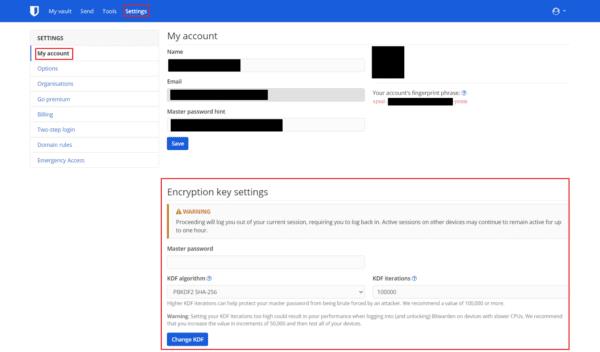Glavna lozinka vašeg upravitelja lozinki štiti vaš trezor. To je u biti ključ za otključavanje pristupa svim vašim drugim lozinkama. Pomoglo bi kada biste uvijek koristili dugu, složenu i jedinstvenu lozinku . Međutim, ovo je još važnije za upravitelja lozinki, s obzirom na osjetljive podatke koje štiti. Ono što je malo manje očito je kako se vaša glavna lozinka koristi za generiranje ključa za šifriranje.
Kao i kod svake web stranice koja sigurno pohranjuje lozinke, Bitwarden hashira vašu lozinku prije pohranjivanja rezultata u svoju bazu podataka. Ova raspršena vrijednost koristi se za provjeru autentičnosti usluge i kao ključ za šifriranje vaših podataka iz trezora. Ovaj proces je sigurnosni standard jer su algoritmi za raspršivanje jednosmjerne funkcije. Ne možete obrnuti proces raspršivanja da biste odredili glavnu lozinku čak i ako znate raspršenu vrijednost.
Jedini napad koji se može izvesti protiv raspršene lozinke je napad grube sile u kojem haker pogađa lozinku sve dok ne dobije odgovarajući rezultat. Osim toga, budući da svaka manja promjena lozinke generira potpuno drugačiji raspršeni rezultat, nema naznaka da je vaša pretpostavka bila bliska. Web-mjesta provjeravaju da ste unijeli ispravnu lozinku provjeravanjem hash lozinke koju ste unijeli u odnosu na onu u bazi podataka.
Zašto mijenjati postavke ključa za šifriranje?
Bitwarden koristi algoritam za raspršivanje PBKDF2, koji je posebno dizajniran za raspršivanje lozinki. Jedna od njegovih ključnih značajki je da možete podesiti koliko iteracija algoritam prolazi. Broj iteracija je igra balansiranja između potrebne razine sigurnosti i dostupne procesorske snage.
Preporuča se da se broj ponavljanja podesi tako da traje četvrt sekunde na najslabijem uređaju koji namjeravate redovito koristiti. Izvorno je preporučeni broj iteracija bio 1000. Ipak, s poboljšanjima procesorske snage u modernim CPU-ima, preporučeni broj iteracija je 100 000 od 2021. Ovaj broj je dizajniran tako da ne traje toliko dugo da smeta vama, korisniku, već da bude spor dovoljno da ozbiljno ograniči izvedbu napada pogađanja lozinke.
Savjet : Broj iteracija ključna je značajka PBKDF2 jer može značajno usporiti svaki pokušaj grube sile. Na primjer, s modernim računalnim komponentama potrošača moguće je napraviti milijune nagađanja u sekundi pomoću mnogih starijih algoritama za raspršivanje kao što je MD5.
S pravilno podešenim PBKDF2, ovo možete smanjiti na male tisuće ili čak na stotine pogađanja u sekundi. To znatno otežava izvođenje napada grubom silom koji se oslanja na što više nagađanja.
Bitwarden prema zadanim postavkama izvodi preporučenih 100000 iteracija na vašem uređaju, a zatim dodatnih 100000 kada vaši podaci stignu do njegovih poslužitelja. Iako ne možete konfigurirati broj iteracija na strani poslužitelja, možete promijeniti broj iteracija na strani klijenta.
Ako je vaše računalo staro i sporo, a otključavanje vašeg trezora redovito traje dugo, možda biste trebali razmotriti smanjenje broja ponavljanja. Suprotno tome, ako koristite samo brze i moderne uređaje, možda ćete htjeti povećati broj ponavljanja radi veće sigurnosti.
Kako promijeniti postavke ključa za šifriranje
Da biste mogli promijeniti postavke ključa za šifriranje, morate koristiti Bitwarden web trezor. Prijeđite na karticu " Postavke ". Pomaknite se prema dolje do odjeljka " Postavke ključa za šifriranje ", a zatim pročitajte sva povezana upozorenja. Zatim unesite svoju glavnu lozinku kako biste potvrdili vlasništvo nad računom. Padajući okvir "KDF algoritam" omogućuje vam da odaberete koju varijantu PBKDF2 želite koristiti. Međutim, trenutno je dostupna samo jedna opcija, “PBKDF2 SHA-256”.
Savjet : KDF je kratica za Key Derivation Function, dok PB na početku PBKDF2 označava Password-Based. KDF je drugi naziv za hash funkciju.
Jedina postavka koju zapravo možete promijeniti ovdje je broj ponavljanja. Pomoglo bi ako biste ovo podesili za najslabiji uređaj koji namjeravate koristiti za redoviti pristup svom trezoru. Na primjer, možete ga podesiti tako da traje pola sekunde na moćnom računalu. Tada bi moglo potrajati deset sekundi da otključate svoj trezor na vašem manje moćnom telefonu ako to učinite. To će postati neugodno kada se to dogodi svaki put kada mu želite pristupiti.
Nakon što odaberete nekoliko iteracija, kliknite "Promijeni KDF". To će vas odjaviti iz vaše trenutne sesije i isteći sve vaše ostale sesije. Međutim, može proći i do sat vremena da stupi na snagu na drugim uređajima. Trebali biste se ručno odjaviti iz svih ostalih sesija što je prije moguće, a zatim se ponovno prijaviti. Izmjenama vašeg trezora pomoću starog ključa za šifriranje možete oštetiti cijeli trezor, stoga igrajte na sigurno.
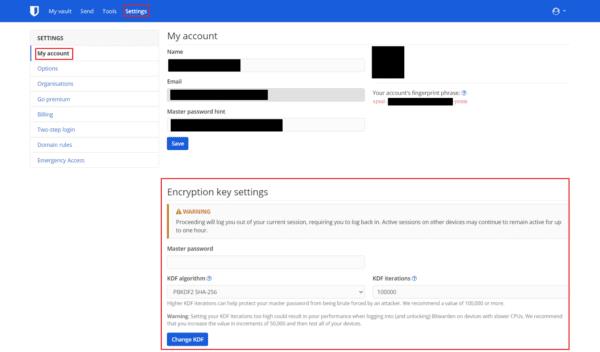
U dijelu "Postavke ključa za šifriranje" kartice "Postavke" unesite svoju glavnu lozinku i konfigurirajte broj iteracija koje želite koristiti.
Zaključak
Ako želite konfigurirati svoju sigurnost što je više moguće, možete urediti postavke ključa za šifriranje. Jedna opcija koju vam Bitwarden omogućuje konfiguriranje je broj PBKDF2 iteracija koje se koriste na vašoj glavnoj lozinki. Ovo možete koristiti za jačanje sigurnosti svoje lozinke ili povećanje performansi na nižim ili starijim uređajima. Slijedeći korake u ovom vodiču, možete konfigurirati postavke ključa za šifriranje.